入金処理をする際、銀行振込・受取手形・現金など様々な方法がありますが、その種別を追加したり変更したりする方法を解説しています。
目次
1.⚙マークより設定を選びます
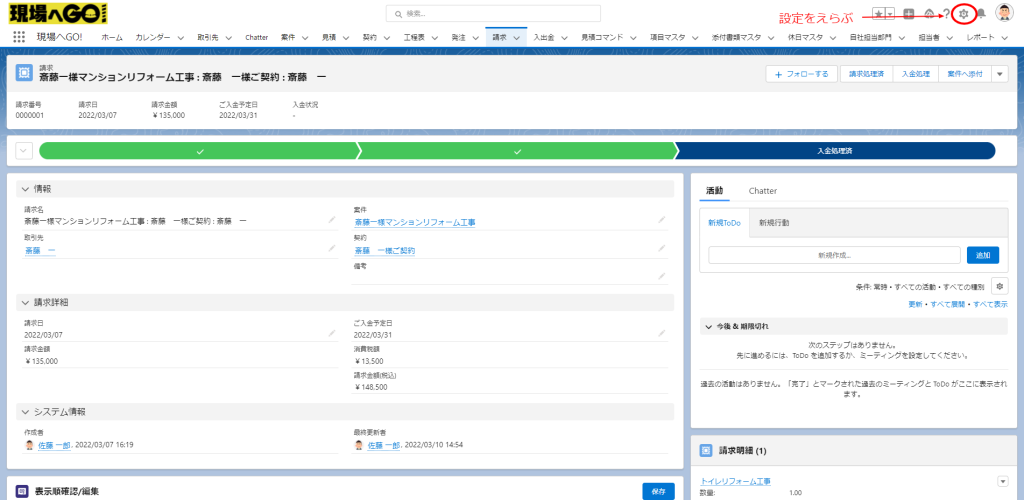
⚙ギアマークより設定を選びます
2.クイック検索より オブジェクト と検索する
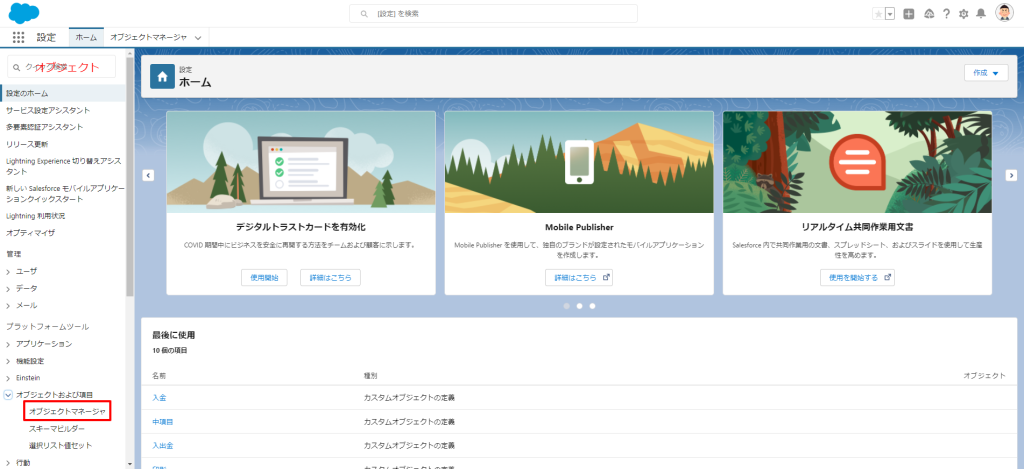
クイック検索マドより「オブジェクト」と検索する
オブジェクトおよび項目→ オブジェクトマネージャ をクリックします
3.クイック検索より「入金」と検索する
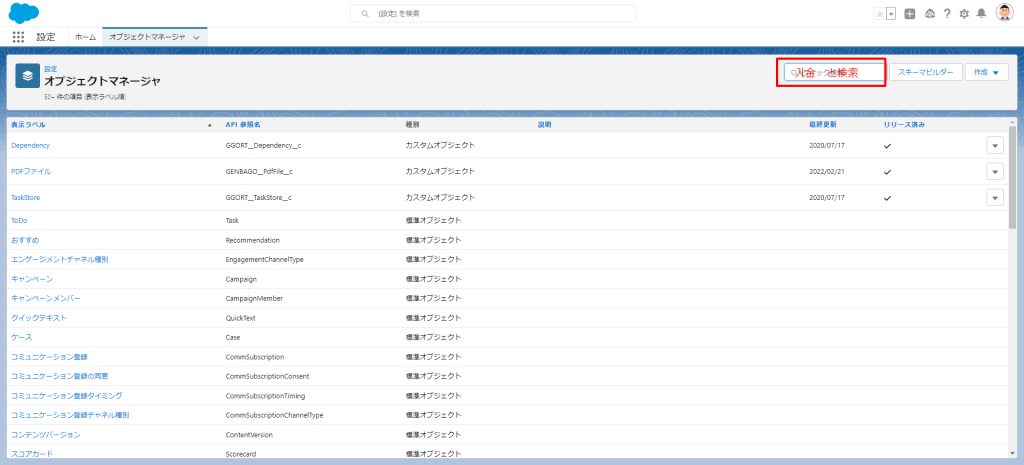
右側のクイック検索より 入金 と検索する
4.入金をクリックします
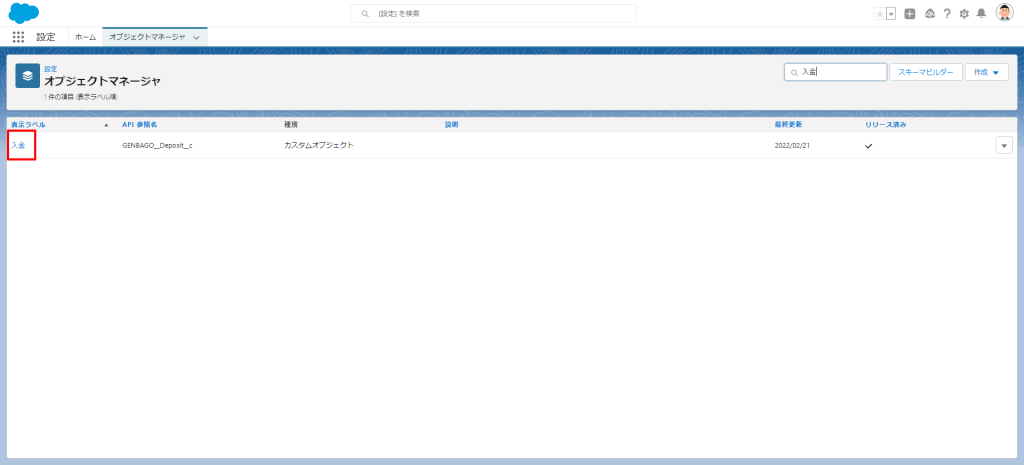
検索で表示された 入金 をクリックします
5.項目とリレーションをクリックします
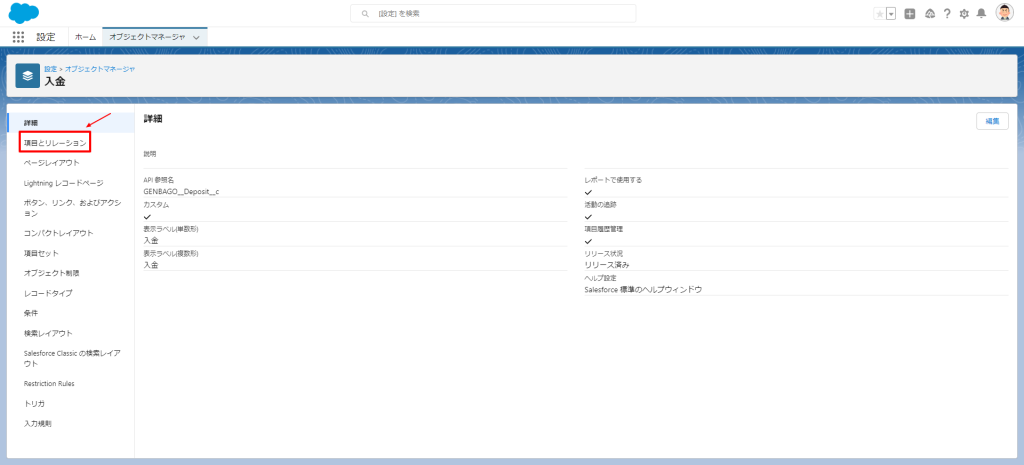
項目とリレーションをクリックします
6.入金種別をクリックします
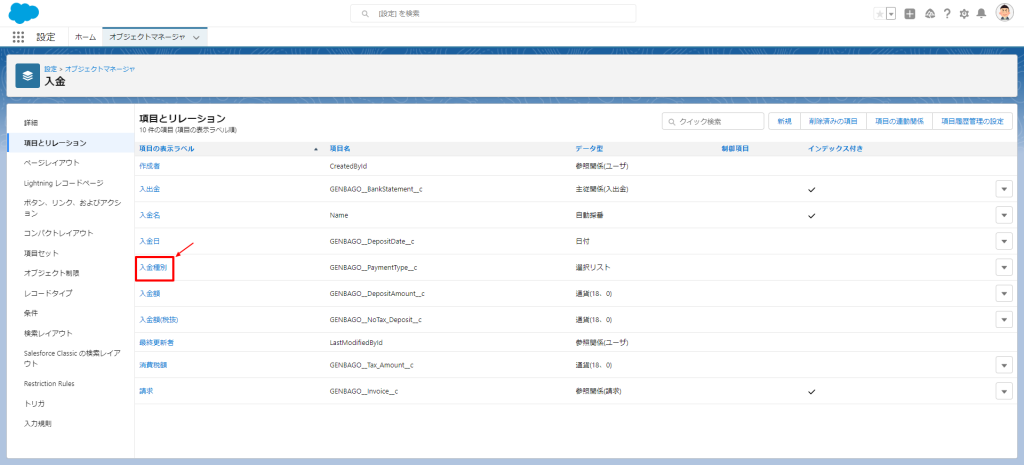
入金種別をクリックします
7.値のセクションより新規をクリックします
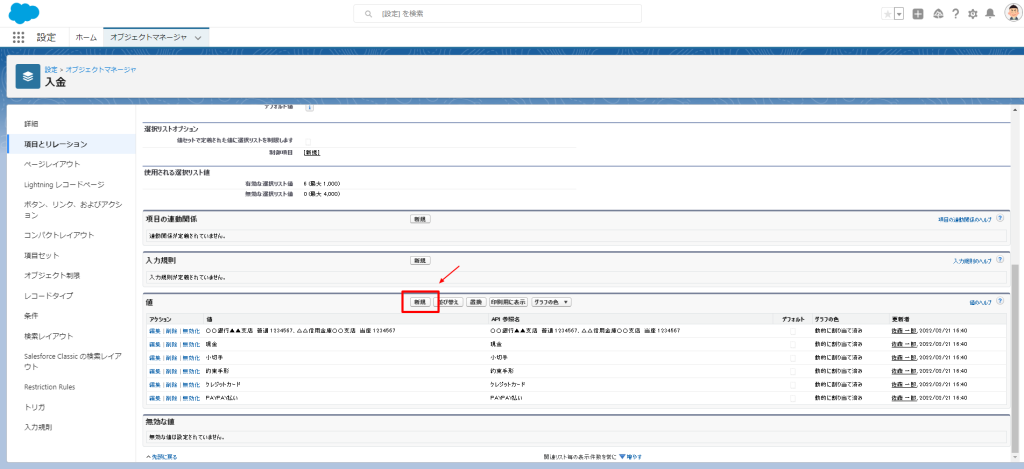
値のセクションより新規ボタンをクリックします
8.追加する入金種別を入力します
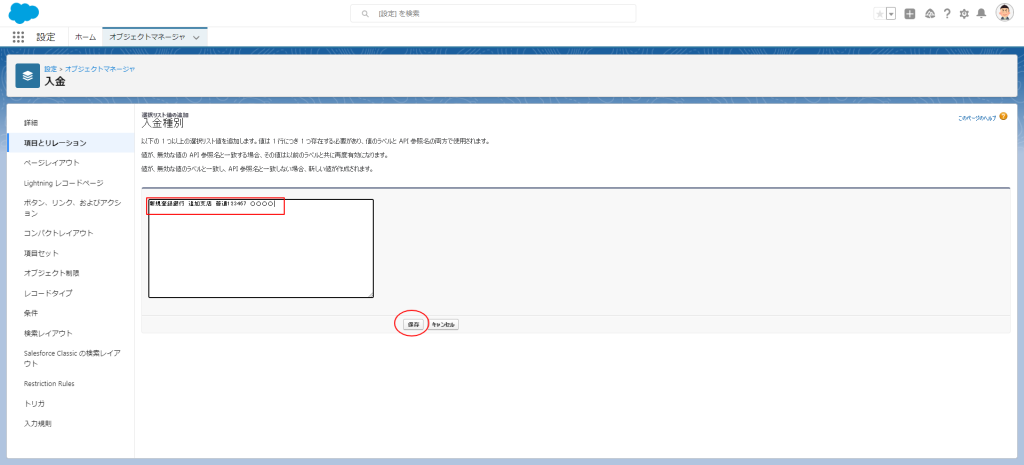
追加したい入金種別を入力してください
二つ以上の入力種別を登録したい場合は、改行Enterをクリックし下の行に移動して追加することが可能です。
保存をクリックします
9.並び替えをクリックします
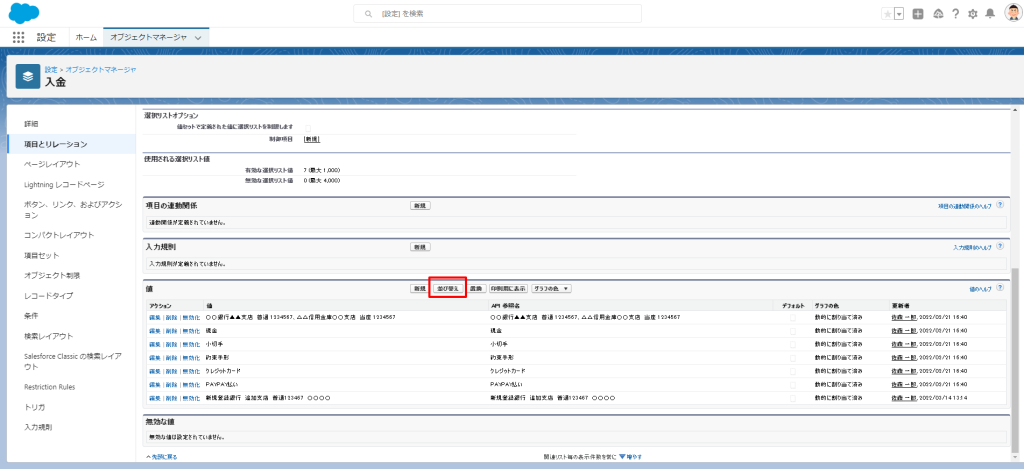
新規で入力したものが一番下になるので、並び替えをクリックし、任意の場所に移動させます
10.並び替える
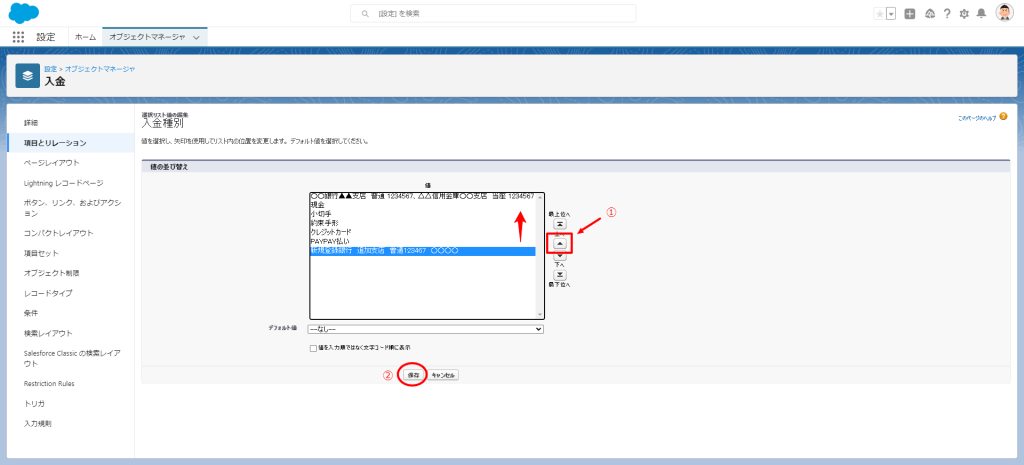
移動する種別を選択して、右の▲をクリックして使い易い位置に移動させて下さい
保存をクリックします
11.追加した種別を確認します
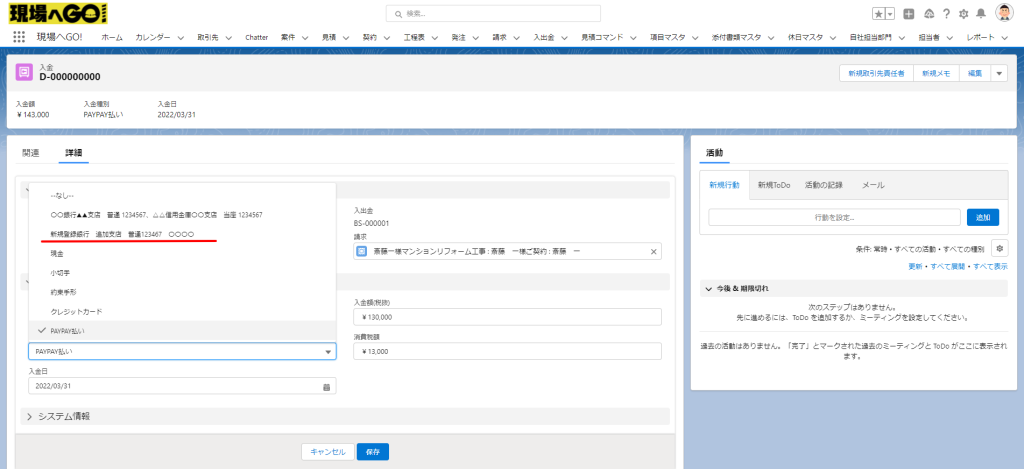
追加した種別が選べるか確認して完了です
※使用しない項目は9の画面から無効化して下さい。
※なぜ削除でなくて無効化なのか?・・・過去データを削除することで整合性が取れなくなることを防ぐため
